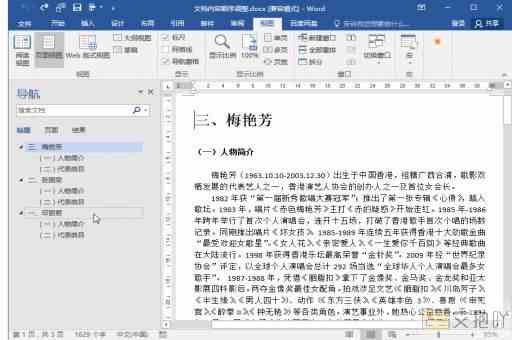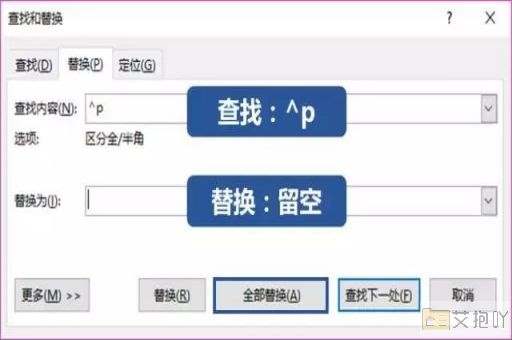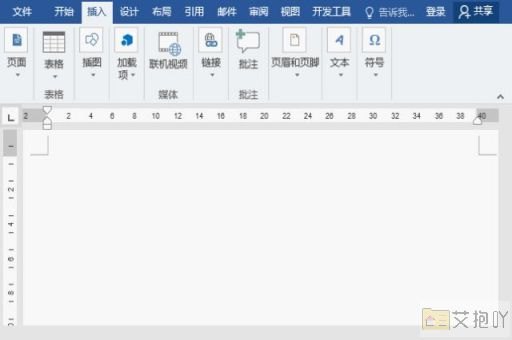怎样删除word文档中的空白页
删除word文档中的空白页可能是因为一些不必要的格式设置,或者你只是不小心多插入了一个页面。无论原因是什么,以下是一些简单的步骤来帮助你删除这些不需要的空白页。
打开你的word文档并找到你要删除的空白页。请注意,如果你的空白页在文档的你可能需要滚动到底部才能看到它。
一旦你找到了空白页,你需要检查是否有分页符或其他隐藏的格式设置导致了这个空白页的存在。你可以通过点击“开始”菜单下的“显示/隐藏编辑标记”按钮(通常是一个箭头形状的图标)来查看这些隐藏的格式设置。这将使所有的段落标记、分页符和其他隐藏的元素变得可见。
如果你发现一个分页符在空白页的顶部,那么这就是导致空白页存在的原因。要删除这个分页符,只需要选中它并按delete键即可。同样,如果存在其他不希望的格式设置,如多余的段落标记或空行,也可以使用delete键删除它们。
如果你尝试了上述方法但仍然无法删除空白页,可能是因为某种特定的格式设置导致了这个问题。在这种情况下,你可以尝试以下方法:
1. 调整段落间距:选择包含空白页的所有文本,然后在“开始”菜单下的“段落”区域调整段前和段后的间距。有时,过大的间距可能会导致额外的页面出现。

2. 删除表格或图片:如果你的文档中包含表格或图片,这些元素可能会导致空白页的出现。尝试删除或移动这些元素,看看是否能解决问题。
3. 转换为纯文本:这是一个极端的解决方案,但如果你无论如何都无法删除空白页,可以试试将整个文档转换为纯文本,然后再重新排版。要转换为纯文本,只需选择“文件”菜单下的“另存为”,然后在保存类型下选择“纯文本”。
删除word文档中的空白页通常是一个相对简单的过程,只需要一些基本的格式调整和对隐藏元素的理解。如果问题持续存在,可能需要更深入地了解文档的格式设置,并尝试不同的解决策略。


 上一篇
上一篇